Oglas
Vsakokrat, ko nastavite Dropbox v drugem računalniku, se prijazno prijavite s svojim uporabniškim imenom in geslom. Prav tako je nepotrebno, ker lahko aplikacija Dropbox v vašem telefonu naredi to za vas.
V napravi Android ali iOS odprite aplikacijo Dropbox in pojdite na Nastavitve Dropboxa. Ko kliknete Povežite računalnik tam vas aplikacija vodi skozi postopek v treh korakih, da v računalnik nastavite Dropbox.
Ne toliko, kot sem bil pri Dropboxu. Na mojem računalniku se je pojavila QR koda, ki sem jo skeniral na svojem telefonu. Nato je moj računalnik napisan "Dobrodošli v Dropboxu, Andrew"
- Andrew Purcell (@AndySAFC) 23. januarja 2015
Najprej boste pozvani k obisku dropbox.com/connect iz računalnika. Ko odprete to stran, boste glej QR kodo Štirje razlogi QR kode so nedvomno odlični!Danes obstaja samo ena univerzalna resnica v svetu tehnologije: ljudje ne morejo dobiti dovolj skeniranja QR kode. Ne glede na to, ali se vozijo v službo, berejo revijo ali se samo sprehajajo, imajo ljudje radi ... Preberi več (ki spominja na logotip Dropbox) na zaslonu računalnika.
Zdaj kliknite na Naslednji gumb, ki se prikaže v mobilni aplikaciji Dropbox in usmerite telefon na QR kodo. Aplikacija preišče kodo in sproži prenos namestitvenega programa Dropbox na namizje.
Ko je prenos končan, nadaljujte in namestite aplikacijo. Ugotovili boste, da je bil vaš račun že konfiguriran in ga lahko začnete uporabljati takoj.
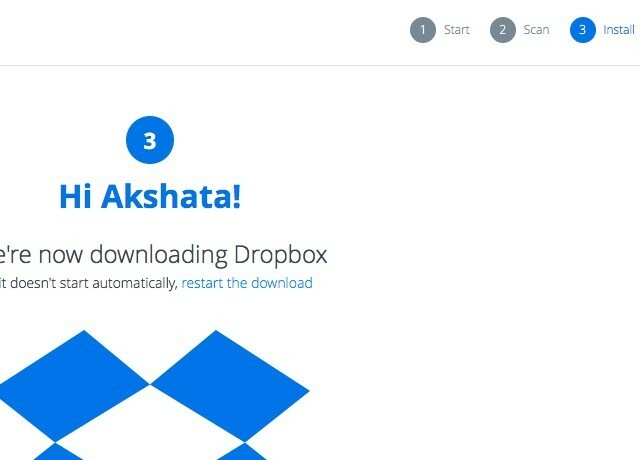
Ne najdem Povežite računalnik funkcija v telefonu? Verjetno zato, ker še niste naložili nobene datoteke v Dropbox. V tem primeru poglejte pod Datoteke za to nastavitev.
Ali predkonfigurirate Dropbox, če ga nastavljate na namizju? Ali pa vsakič greste skozi celoten postopek nastavitve?
Kreditna slika: NIRUT RUPKHAM / Shutterstock.com
Akshata se je pred poukom o tehnologiji in pisanju izučil za ročno testiranje, animacijo in oblikovanje UX. To je združilo dve njeni najljubši dejavnosti - smiselnost sistemov in poenostavitev žargona. Pri MakeUseOf Akshata piše o tem, kako najbolje izkoristiti svoje naprave Apple.